点击查看:如何进入bios设置u盘启动为优先启动项
点击查看:BIOS是什么,不能进入BIOS怎么办
点击查看:USB接口插入U盘无显示?教你设置BIOS轻松解决问题
点击查看:u大师u盘启动盘制作工具专业版V4.1
点击查看:U大师U盘启动盘制作工具专业版V4.0
点击查看:U大师U盘启动盘制作教程 详细图解步骤教你怎么装统(Win7PE精简版)
在各位朋友使用u盘装win7系统时,是需要进入bios设置硬盘模式,硬盘模式须与系统兼容才可以进行系统安装。如果硬盘模式与系统不兼容,在开机启动时会发生电脑蓝屏的问题。那么我们该怎样bios设置硬盘模式呢?今天小编就以映泰主板为u粉们介绍有关u盘装win7系统应该怎样进入bios设置硬盘模式。
1.首先将电脑开机,在下图开机画面时,有提示按“DEL”键进入bios设置:

2.进入bios设置后,使用键盘方向键移动到“advanced”菜单选项,并找到“SATA Configuration”选项,按回车键进入:

3.然后可以看到的硬盘模式选项设置,接着使用上下方向键将光标移动到“SATA Mode”位置,回车键执行:
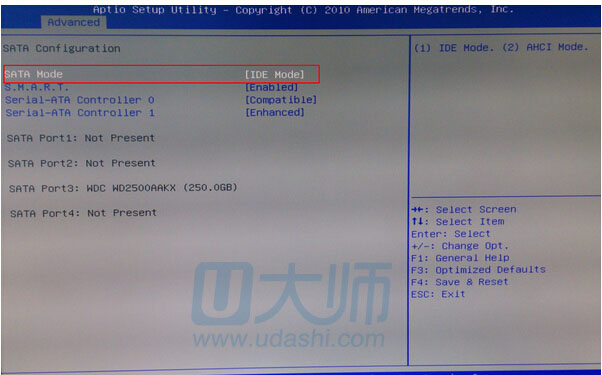
4.可以看到有IDE模式和AHCI模式供我们选择,通过上下方向键将光标移至AHCI模式,按回车键确认选择。更改完成后,按快捷键F4保存时,会弹出提示窗口,选择yes选项,回车确认保存退出bios设置:
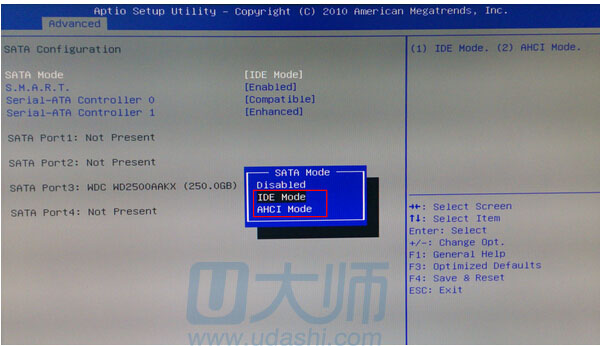
小编这里要提醒小伙伴们,之所以选择AHCI模式是因为,这种模式适用于win7、win8、windows vista等新系列系统。如果是装xp系统,那么就要选择IDE模式。小伙伴们在装系统时,一定要注意进入bios设置硬盘模式,使用不兼容的硬盘模式安装系统是会引起电脑蓝屏的问题。
关于u盘装win7系统bios设置硬盘模式的操作就到这里,使用u盘装系统时要首先确认自己说安装的系统版本信息,然后进入bios设置更改对应的硬盘模式,防止安装系统时出现电脑蓝屏问题。

网友评论